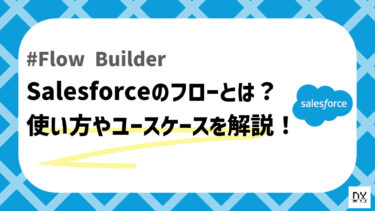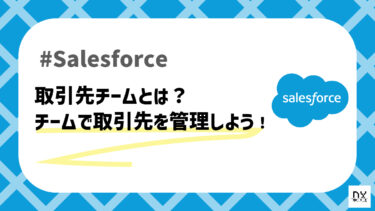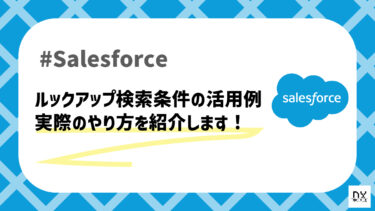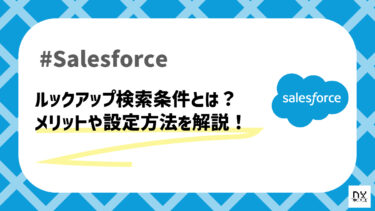こんにちは、DX攻略部のヘナトンです。
Salesforceではレコードの項目を自動で更新できる「項目自動更新」という機能がございます。
今回はその項目自動更新の作成方法などを説明いたします。
項目自動更新とは?何ができるのか?
Salesforceにおける項目自動更新とはその名の通りレコードの項目の値を自動で更新する機能です。
項目自動更新は単体では実行できません。
ワークフロールールや承認プロセスに配置することで実行できます。
- 項目自動更新:どの項目をどういう値に変更するか決める。
- ワークフロールール、承認プロセス:どういう条件、どういうタイミングで起動するか決める。
だいたいこのようなイメージです。
以下で項目自動更新を配置するワークフロールールと承認プロセスについて簡単に解説します。
ワークフロールール
ワークフロールールとはSalesforceの標準機能で、ビジネスプロセスを自動化できるツールです。
ワークフロールールの起動条件によって項目自動更新を実行したり、メールアラートを送信したりできます。
ワークフロールールは既に廃止されていて、過去に作成したワークフロールールは利用できますが新規作成できません。
Salesforceの自動化標準機能はプロセスビルダーとフローがありますがプロセスビルダーも廃止予定です。
フローで開発しましょう。
フローについてはこちらの記事をご活用ください。
こんにちは、DX攻略部のヘナトンです。 Salesforceの自動化ツールであるフローは、ビジネスプロセスを自動化するための強力なツールです。 Salesforceの自動化ツールとしてワークフロールールやプロセスビルダーもありま[…]
承認プロセス
承認プロセスとは業務を進める際に、許可を取りたいユーザが申請を行い、承認権限を持つ承認者ユーザがその申請を承認や却下を行う一連の流れの自動化機能です。
これまでの承認申請の流れの例
例えば営業担当が日々営業活動を行っているとします。
商談を契約まで進めるにあたって、一つの商談金額が1,000,000円までであれば営業担当Aの判断で契約することができて、1,000,000円を超える商談は営業担当の独断では契約確定させることができず営業部長の許可が必要だとします。
これまでの承認申請の煩わしいデメリットを解消!
Salesforceの承認プロセスを利用することで、今までよりもミスなくスピーディーに承認プロセスを通すことができます。
例えば、営業担当が2,000,000円の商談が取れそうな時は営業部長に連絡を取るといった社内ルールがある場合などです。
「部長に商談の内容や依頼主の情報などを説明し、書類を作成し、部長のデスクに行き、部長に書類の書き方が良くないだのネクタイが曲がっているなどと怒られ、部長に印鑑を押してもらい、やっと商談が進められる」といった非効率な現場や経験をされた方もいるのではないでしょうか。
Salesforceの承認プロセスの場合は、部下からすれば一定条件を満たすことで自動的に承認プロセスが走るため書類作成の手間が減りますし、上司からすれば毎回決まった箇所をオンライン上で確認・承認することが可能になります。
Salesforce承認プロセスのメリット
Salesforceの承認プロセスを使えばボタン数クリックで解決します。
部長に通知は自動で行きますし、商談情報や取引先情報は自動送信されるメールに記載されたURLリンク先で閲覧可能ですし、申請書類は不要ですし、部長に直接会う必要もなく、小言も避けられ、ハンコが滲まないか心配する必要もなく、、、スキップできる面倒な工程は数え切れないです。
営業担当は既に情報を記入した商談の「承認申請」ボタンをクリックするだけで、部長は送られてきた申請内容を確認して任意のコメントを付けて承認または却下するだけです。
そんな承認プロセスで項目自動更新を設定することで承認された時にオブジェクトの項目を更新できます。
たとえば先ほどの例で部長が承認した場合、カスタム項目で作成した「100万円以上商談」チェックボックスをTrueにしたり「承認状況」選択リストの値を「承認済み」に更新したりできますし、却下された場合は「承認状況」選択リストの値を「却下」に更新できます。
承認プロセスの作成方法はこちらの記事で解説しておりますのでご活用ください。
項目自動更新の作成方法
この章では項目自動更新の作成方法を解説します。
設定>クイック検索「項目自動更新」>新規項目自動更新
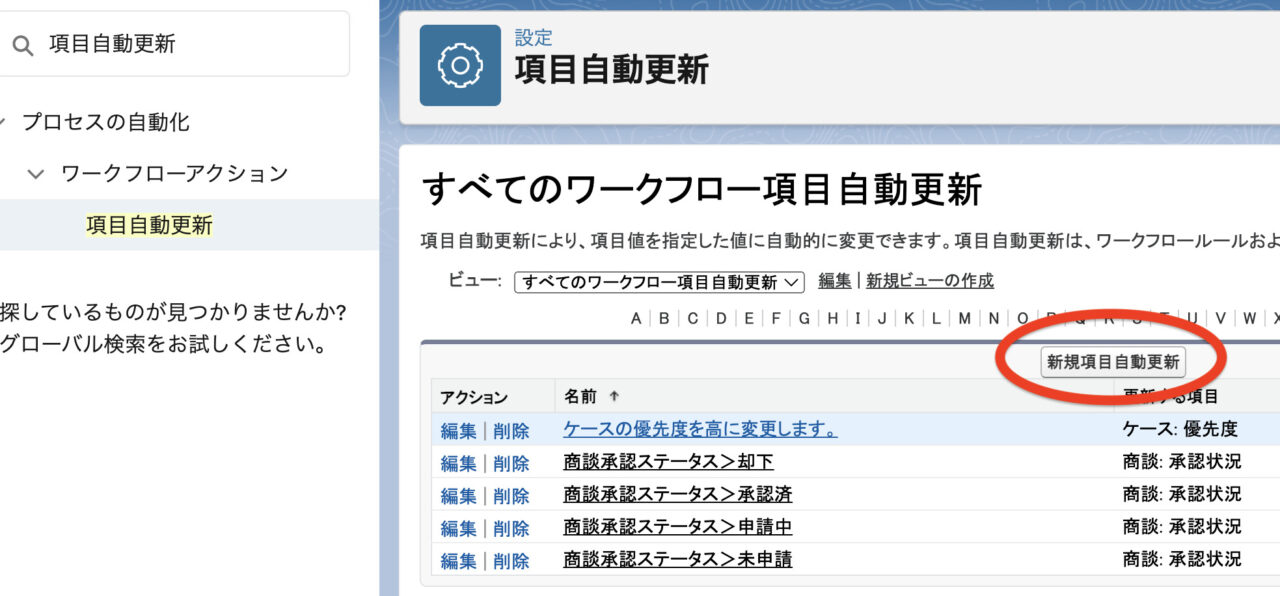
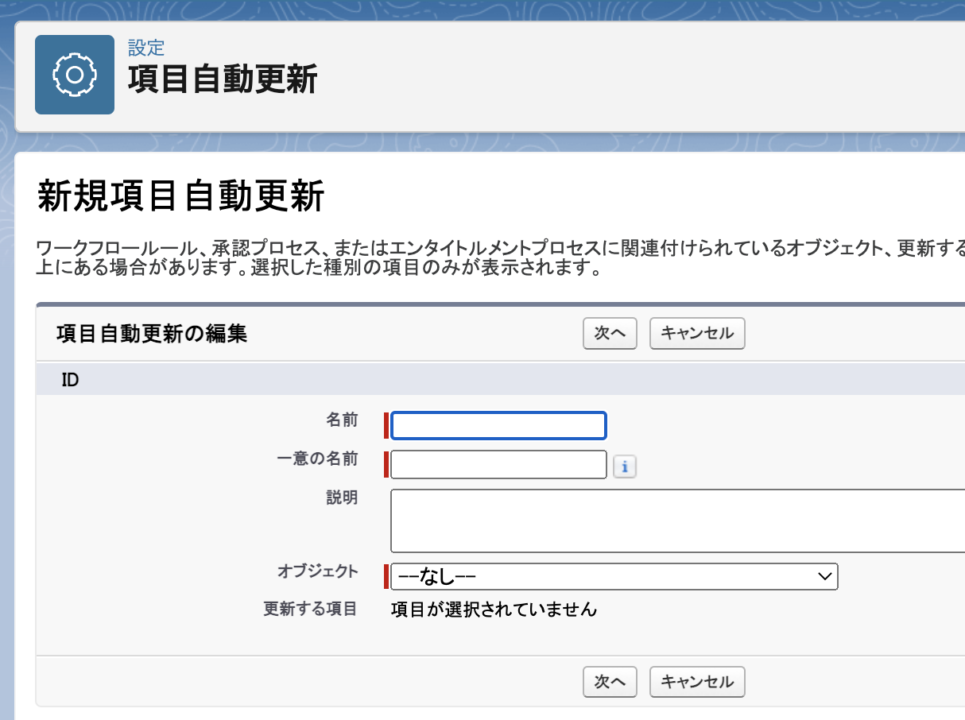
- 名前:項目自動更新の名前を決めましょう。(必須)
- 一意の名前:半角英数字しか使用できず、組織内全ての項目自動更新で被りがあってはいけません。(必須)
- 説明:どういった意図で作成したかなどメモ書きとして使用できます。
- オブジェクト:起点となるオブジェクトを選択します。(必須)
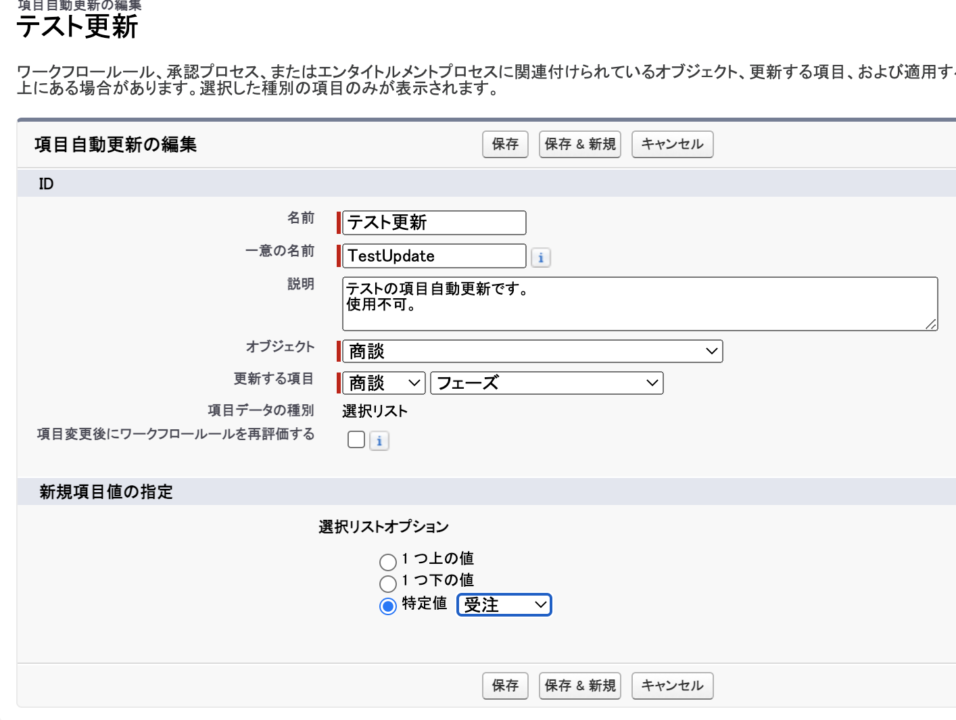
- 更新する項目>左:更新する項目のオブジェクトを選択します。起点となるオブジェクトで選択したオブジェクトかそのオブジェクトが参照しているオブジェクトを選択できます。
- 更新する項目>右:左で選択したオブジェクトの項目から更新する項目を一つ選択できます。
- 項目データの種別:更新する項目のデータ型が表示されます。
- 項目変更後にワークフロールールを再評価する:この項目自動更新によって再度ワークフロールールを実行する場合はチェックを入れます。
- 例:ワークフロールールAで商談のフェーズが更新されたという条件で起動する場合、ここにチェック入れます。チェックを入れない場合はこの項目自動更新をトリガにワークフロールールAは起動されません。
- 新規項目値の指定:更新する項目によって表示が変わります。(画像では選択リスト)
- 選択リストオプション:更新後どの値にするか決定します。
すべての入力作業を終えたら、「保存」ボタンをクリックします。
*続けて別の項目自動更新を作成する場合は「保存&新規」ボタンをクリックします。
概要でも解説しましたが、これだけでは実行できません。
ワークフロールールや承認プロセスに作成した項目自動更新を配置しましょう。
まとめ
項目自動更新の概要や作成方法についての解説は以上です。
ワークフロールールが廃止された現在、残念ながら項目自動更新の出番は承認プロセスでしかありません。
ただし、承認プロセスは便利でよく使われる機能ですし、過去に作成したワークフロールールを見直すことも多々あるので項目自動更新を全く知らなくていいというわけではありません。
機能は非常にシンプルで難しくないので、ぜひこの機会に触れてみてはいかがでしょうか。
最後までお読みいただきありがとうございました。